§ Вычитание в столбик. Как вычитать в столбик
Похоже, вы используете блокировщик рекламы. Наш сайт существует и развивается только за счет дохода от рекламы.
Пожалуйста, добавьте нас в исключения блокировщика.
Скрыть меню
На главную страницу
Войти при помощи
Темы уроков
Начальная школа
- Геометрия: начальная школа
- Действия в столбик
- Деление с остатком
- Законы арифметики
- Периметр
- Порядок действий
- Разряды и классы. Разрядные слагаемые
- Счет в пределах 10 и 20
Математика 5 класс
- Взаимно обратные числа и дроби
- Десятичные дроби
- Натуральные числа
- Нахождение НОД и НОК
- Обыкновенные дроби
- Округление чисел
- Перевод обыкновенной дроби в десятичную
- Площадь
- Проценты
- Свойства сложения, вычитания, умножения и деления
- Среднее арифметическое
- Упрощение выражений
- Уравнения 5 класс
- Числовые и буквенные выражения
Математика 6 класс
- Масштаб
- Модуль числа
- Окружность.
 Площадь круга
Площадь круга - Отношение чисел
- Отрицательные и положительные числа
- Периодическая дробь
- Признаки делимости
- Пропорции
- Рациональные числа
- Система координат
- Целые числа
Алгебра 7 класс
- Алгебраические дроби
- Как применять формулы сокращённого умножения
- Многочлены
- Одночлены
- Системы уравнений
- Степени
- Уравнения
- Формулы сокращённого умножения
- Функция в математике
Геометрия 7 класс
- Точка, прямая и отрезок
- Что такое аксиома и теорема
Алгебра 8 класс
- Квадратичная функция. Парабола
- Квадратные неравенства
- Квадратные уравнения
- Квадратный корень
- Неравенства
- Системы неравенств
- Стандартный вид числа
- Теорема Виета
Алгебра 9 класс
- Возрастание и убывание функции
- Нули функции
- Область определения функции
- Отрицательная степень
- Среднее
геометрическое - Чётные и нечётные функции
Алгебра 10 класс
- Иррациональные числа
Алгебра 11 класс
- Факториал
Всегда практика должна быть воздвигнута на хорошей теории,
ворота которой — перспектива.
на главную
Введите тему
Русский язык Поддержать сайт
Сложение в столбик Вычитание в столбик Умножение в столбик Деление в столбик
Рассмотрим пример:
- Вычитание столбиком начинаем с самой правой цифры. Вычитаем по цифре (знаку).
2 − 1 = 1
Результат записываем под чертой. - Далее вычитаем из «1» ноль.
1 − 0 = 1
- Теперь нам нужно вычесть из «3» девять. Это сделать нельзя. Поэтому займем десяток у соседа
слева от «3». Это «4».
Поставим над четверкой точку. Занятый десяток прибавим к «3».
10 + 3 = 13
Из «13» вычтем «9».13 − 9 = 4
Так как мы заняли десяток у «4», значит «4» уменьшилось на «1». Об этом нам напоминает точка над «4»
Об этом нам напоминает точка над «4»4 − 1 = 3
В итоге получаем:
Вычитание в столбик полезно при выполнении действий с большими числами.
Пример:
- Записываем числа в столбик. Большее сверху. Вычитаем справа налево по одной цифре.
9 − 3 = 6
Запомните!
Если при вычитании столбиком над нулем стоит точка, ноль превращается в 9».
Сложение в столбик Вычитание в столбик Умножение в столбик Деление в столбик
Вычитание столбиком до 1000.
Главная / Генератор примеров по математике.
Распечатать. Печатается 2 листа. Первый — задания, Второй — задания с ответами.
Задания каждый раз выдаются разные.
Задание
Вычитание столбиком до 1000.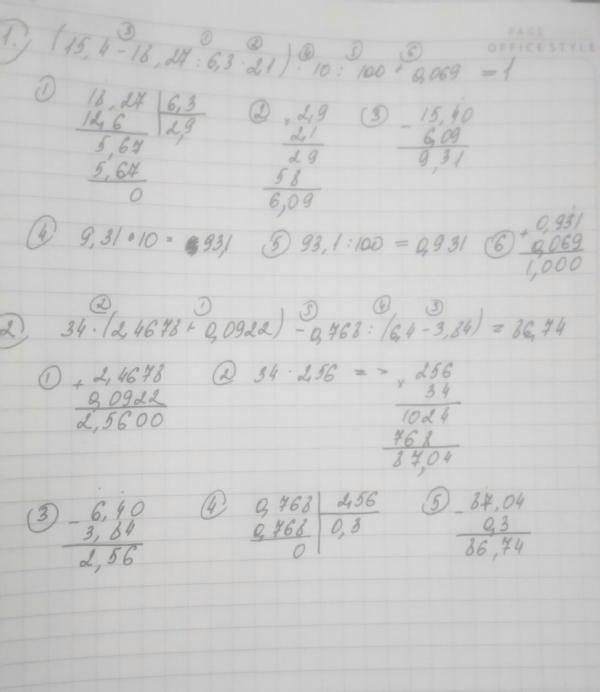
| — | 864 601 |
| — | 727 14 |
| — | 623 318 |
| — | 832 591 |
| — | 996 764 |
| — | 502 280 |
| — | 828 193 |
| — | 836 104 |
| — | 246 198 |
| — | 792 113 |
| — | 108 32 |
| — | 645 278 |
| — | 916 594 |
| — | 550 359 |
| — | 519 18 |
| — | 224 217 |
| — | 681 611 |
| — | 977 282 |
| — | 587 277 |
| — | 685 395 |
| — | 197 130 |
| — | 758 210 |
| — | 386 279 |
| — | 668 559 |
| — | 115 86 |
| — | 813 478 |
| — | 611 88 |
| — | 212 123 |
| — | 932 29 |
| — | 542 110 |
Ответы
Вычитание столбиком до 1000.
| — | 864 601263 |
| — | 727 14713 |
| 623 318305 |
| — | 832 591241 |
| — | 996 764232 |
| — | 502 280222 |
| — | 828 193635 |
| — | 836 104732 |
| — | 246 19848 |
| — | 792 113679 |
| — | 108 3276 |
| — | 645 278367 |
| — | 916 594322 |
| — | 550 359191 |
| — | 519 18501 |
| — | 224 2177 |
| — | 681 61170 |
| — | 977 282695 |
| — | 587 277310 |
| — | 685 395290 |
| — |
| — | 758 210548 |
| — | 386 279107 |
| — | 668 559109 |
| — | 115 8629 |
| — | 813 478335 |
| — | 611 88523 |
| — | 212 12389 |
| — | 932 29903 |
| — | 542 110432 |
Урок Видео: Вычитание чисел до 10 000 по столбцу: Без перегруппировки
Стенограмма видео
Вычитание чисел до 10,000: No Regrouping
В этом видео мы узнаем
как использовать стандартный алгоритм или вычитание по столбцу для вычитания чисел с
до четырех цифр, когда нам не нужно перегруппировываться. Когда мы вычитаем большее
чисел, таких как эти четырехзначные числа, сложно найти ответ в нашем
головы. Поэтому нам нужно использовать письменное
метод. Мы называем этот столбец метода
вычитание. Это столбцы. Мы называем столбец написанного метода
вычитание, потому что столбцы вертикальны. И когда мы используем метод столбца,
мы пишем каждую цифру на ее правильном месте и вычитаем по вертикали. Самое главное, чтобы
помните, чтобы убедиться, что цифры выстраиваются правильно.
Когда мы вычитаем большее
чисел, таких как эти четырехзначные числа, сложно найти ответ в нашем
головы. Поэтому нам нужно использовать письменное
метод. Мы называем этот столбец метода
вычитание. Это столбцы. Мы называем столбец написанного метода
вычитание, потому что столбцы вертикальны. И когда мы используем метод столбца,
мы пишем каждую цифру на ее правильном месте и вычитаем по вертикали. Самое главное, чтобы
помните, чтобы убедиться, что цифры выстраиваются правильно.
Это те самые цифры, и мы
всегда начинайте с вычитания этих первых. Затем мы вычитаем десятки,
сотни, тысячи. И если бы у нас было десятитысячное число,
мы бы вычли в следующем столбце десять тысяч. Хороший способ убедиться, что вы
напишите цифры в правильном месте, чтобы использовать квадратную бумагу. Теперь мы не запутаемся в
какие цифры вычитать. Мы всегда вычитаем те
первый. В числе 3675 пять единиц, и
2342 имеет две единицы. Что такое пять отнять два? Это три. Итак, мы пишем наши три в тех
столбец. Мы действительно должны быть осторожны, чтобы
убедитесь, что мы пишем цифры в правильном месте.
Мы всегда вычитаем те
первый. В числе 3675 пять единиц, и
2342 имеет две единицы. Что такое пять отнять два? Это три. Итак, мы пишем наши три в тех
столбец. Мы действительно должны быть осторожны, чтобы
убедитесь, что мы пишем цифры в правильном месте.
Далее вычитаем десятки. У нас есть семь десятков, и нам нужно убери четыре из них. Сколько будет семь отнять четыре? Это три. Семь десятков убирают четыре 10-х листа нас с тремя десятками. Далее вычитаем сотни. Шесть сотен забирают три сотни оставляет нас с тремя сотнями. И, наконец, нам нужно вычесть тысячи. Три 1000 отнимают две 1000 оставляет нас с одной 1000. Из 3675 вычесть 2342, получится 1333. Давайте попрактикуем то, что мы узнали ответив на некоторые вопросы сейчас.
Используйте счетчики разряда для
решить 3243 убрать 1232. Подсказка: 3243 было показано в
таблица стоимости мест. Что вам нужно забрать?
Что вам нужно забрать?
В этом вопросе мы должны вычтите 1232 из 3243, и нам в помощь будет дана таблица разрядных значений. Это показывает число 3243. Когда мы вычитаем с большим чисел, таких как эти два четырехзначных числа, нам нужно использовать стандартное письменное метод. Нам нужно написать каждый из числа в правильном месте. Мы можем видеть по разрядному значению таблица, что 3243 имеет три единицы, и нам нужно вычесть две, потому что 1232 имеет две те. Десятки в числе 3243 четыре. Итак, у нас есть четыре десятки, и нам нужно чтобы вычесть три десятки из числа 1232. В числе две сотни 3243, и нам нужно вычесть два. И 3243 имеет три 1000, 1232 имеет один, поэтому мы вычитаем одну 1000 из наших трех 1000.
Когда мы используем стандартный письменный
метод или вычитание столбца, мы всегда сначала вычитаем единицы. Давайте воспользуемся нашей таблицей стоимости места и
счетчики в помощь. У нас есть три, и нам нужно
чтобы вычесть два. Мы знаем, что три убирают два
один. Теперь мы можем вычитать в десятках
место. У нас есть четыре десятки, и нам нужно
убери три десятки: раз, два, три. У нас осталась одна 10. На счет сотен у нас есть
две сотни, и нам нужно вычесть две сотни. Вот так: раз, два. У нас не осталось сотен.
Давайте воспользуемся нашей таблицей стоимости места и
счетчики в помощь. У нас есть три, и нам нужно
чтобы вычесть два. Мы знаем, что три убирают два
один. Теперь мы можем вычитать в десятках
место. У нас есть четыре десятки, и нам нужно
убери три десятки: раз, два, три. У нас осталась одна 10. На счет сотен у нас есть
две сотни, и нам нужно вычесть две сотни. Вот так: раз, два. У нас не осталось сотен.
Наконец, мы переходим к тысячам место. У нас есть три 1000, и нам нужно вычесть один из них. И мы знаем, что три отнимают один оставляет нас с двумя тысячами. 3243 вычесть 1232 равно 2011. Мы использовали вычитание столбцов и наш таблица значений разрядов и счетчики, которые помогут нам вычесть. Сначала мы вычли единицы, затем десятки, сотни и тысячи. Из 3243 вычесть 1232 будет 2011.
Использовать вычитание по столбцу для вычисления
следующее: 6 458 вычесть 3 226.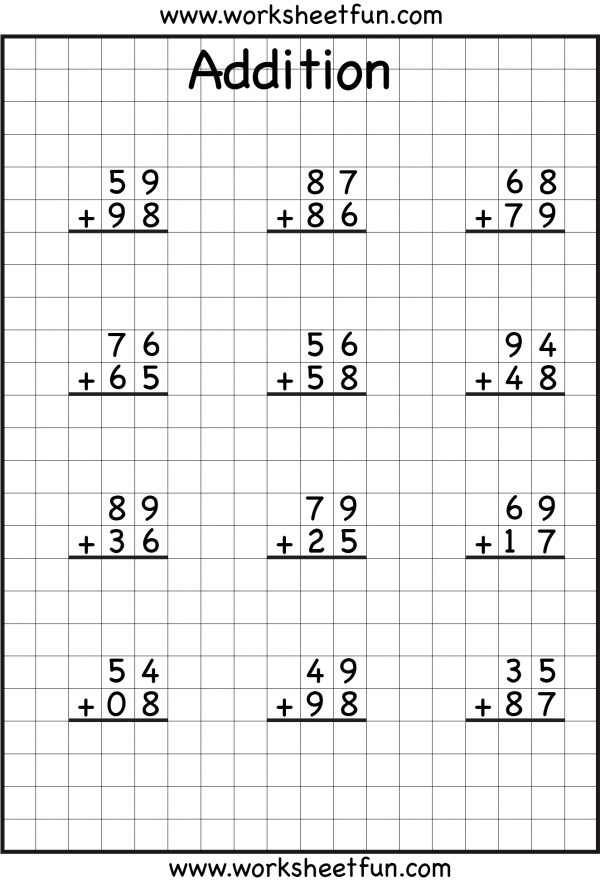
Когда мы вычитаем большее номера, это помогает использовать письменный метод. Когда мы используем вычитание столбца метод, мы вычитаем в столбцах, начиная с единиц. Затем мы вычитаем в десятках столбец, столбец сотен и столбец тысяч. Мы могли бы использовать таблицу значений места, чтобы помощь. Число, из которого мы вычитаем составляет 6458. Это четырехзначное число. Шестизначный стоит шесть 1000, четыре цифры соответствуют четырем сотням, пять — пяти десяткам, а восемь — стоит восемь штук. И мы вычитаем 3226.
Начнем с вычитания
один столбец. У нас их восемь, и нам нужно
чтобы вычесть шесть. Мы знаем, что восемь отнять шесть будет
два, поэтому нам нужно написать наши два в столбце единиц. Теперь мы можем перейти к десяткам
место. Что такое пять десятков отнять два
10 секунд? Мы знаем, что пять отнять два равно
три. Итак, нам нужно написать наши три десятки
в разряде десятков. Перейдя в столбец сотен,
у нас есть четыре 100, и нам нужно убрать два. А мы знаем, что четыре убирают два
оставляет нас с двумя сотнями. Итак, мы пишем это в наших сотнях
место.
Итак, нам нужно написать наши три десятки
в разряде десятков. Перейдя в столбец сотен,
у нас есть четыре 100, и нам нужно убрать два. А мы знаем, что четыре убирают два
оставляет нас с двумя сотнями. Итак, мы пишем это в наших сотнях
место.
Наконец, мы можем вычесть тысяч: шесть 1000 отнимают три 1000. Мы знаем, что шесть отнять три оставляет нас с тремя тысячами. Итак, давайте напишем это в тысяч место. 6458 вычесть 3226, получится 3232. Мы использовали вычитание столбцов для вычислить ответ.
Использовать вычитание по столбцу для вычисления следующее: 7 594 убрать 482.
Когда мы используем вычитание столбцов, мы
вычесть в столбцах. Начнем с вычитания тех,
затем десятки, сотни, а затем тысячи. Вычитаем. Что такое четыре из них вычесть два
те? Ну, мы знаем, что четыре отнимают
два равно двум, поэтому мы можем записать ответ в колонке единиц. Теперь мы можем вычитать десятки. У нас есть девять десятков, и нам нужно
убрать восемь десяток. Девять отнять восемь равно одному. Итак, у нас осталась одна 10.
Теперь мы можем вычитать десятки. У нас есть девять десятков, и нам нужно
убрать восемь десяток. Девять отнять восемь равно одному. Итак, у нас осталась одна 10.
В столбце сотен у нас есть пять сотен и нам нужно убрать четыре. Пять убери четыре — один. Итак, у нас осталась одна сотня. И в разряде тысяч мы Получили семь 1000 и нечего вычитать, так что мы можем просто записать семерку в тысяч место. 7 594 отнять 482 будет 7 112. Мы использовали вычитание столбцов для вычислить ответ.
Чему мы научились в этом видео? Мы научились пользоваться стандартный письменный метод или вычитание по столбцу для вычитания чисел до 10 000. Мы также узнали, что начинаем вычитание в столбце единиц, а затем переход к десяткам, сотням и тысяч место.
ячейки, столбцы, проценты, даты и время
В этом учебном пособии показано, как выполнять вычитание в Excel с использованием знака минус и функции СУММ. Вы также научитесь вычитать ячейки, целые столбцы, матрицы и списки.
Вы также научитесь вычитать ячейки, целые столбцы, матрицы и списки.
Вычитание — одно из четырех основных арифметических действий, и каждый ученик начальной школы знает, что для вычитания одного числа из другого используется знак минус. Этот старый добрый метод работает и в Excel. Какие вещи вы можете вычитать в своих рабочих листах? Просто любые вещи: числа, проценты, дни, месяцы, часы, минуты и секунды. Вы даже можете вычитать матрицы, текстовые строки и списки. Теперь давайте посмотрим, как вы можете все это сделать.
- Формула вычитания Excel
- Вычитание ячеек в Excel
- Вычесть столбцы
- Вычесть процент
- Вычитание дат
- Вычитание раз
- Вычитание матрицы
- Вычесть текст одной ячейки из другой ячейки
- Вычесть один список из другого
Формула вычитания в Excel (формула минус)
Для ясности функция ВЫЧИТАНИЕ в Excel не существует. Чтобы выполнить простую операцию вычитания, вы используете знак минус (-).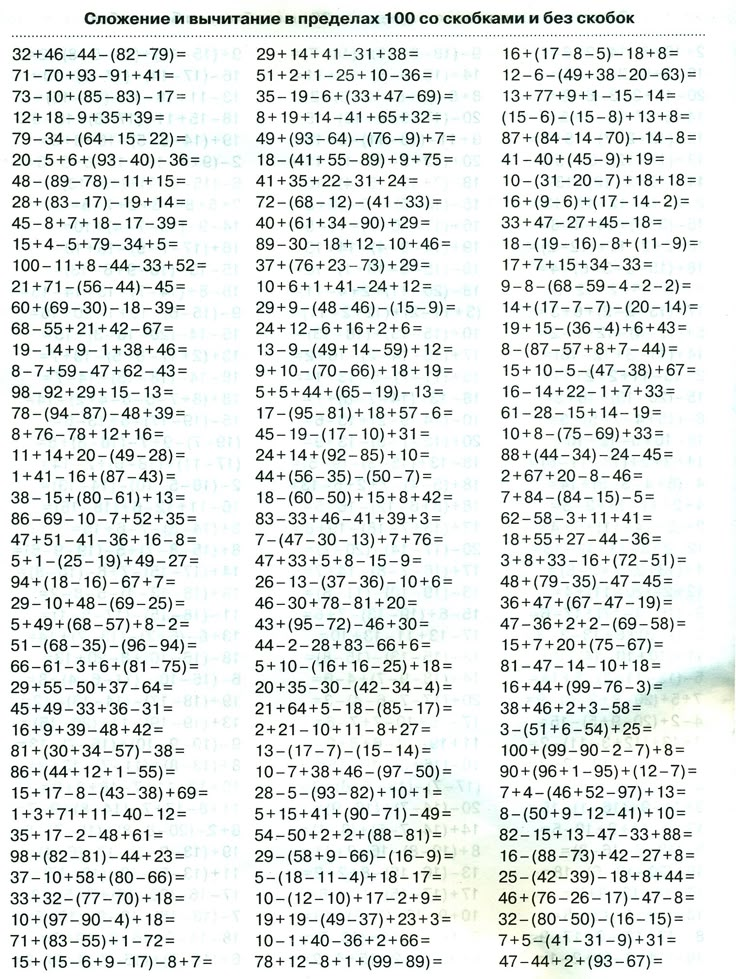
Базовая формула вычитания в Excel проста:
= число1 — число2
Например, чтобы вычесть 10 из 100, напишите приведенное ниже уравнение и получите 90 в результате:
=10083 -10
Чтобы ввести формулу на лист, выполните следующие действия:
- В ячейку, в которую вы хотите вывести результат, введите знак равенства ( = ).
- Введите первое число, затем знак минус и второе число.
- Завершите формулу, нажав клавишу Enter.
Как и в математике, в одной формуле можно выполнять более одной арифметической операции.
Например, чтобы вычесть несколько чисел из 100, введите все эти числа, разделенные знаком минус:
=100-10-20-30
Чтобы указать, какая часть формулы должна быть вычислена первой, используйте скобки. Например:
=(100-10)/(80-20)
На снимке экрана ниже показаны еще несколько формул для вычитания чисел в Excel:
Как вычесть ячейки в Excel
Чтобы вычесть одну ячейку из другой, вы также используете формулу вычитания, но вместо фактических чисел указываете ссылки на ячейки: число в B2 из числа в A2, используйте эту формулу:
=A2-B2
Вам не обязательно вводить ссылки на ячейки вручную, вы можете быстро добавить их в формулу, выбрав соответствующие ячейки. Вот как:
Вот как:
- В ячейке, в которую вы хотите вывести разницу, введите знак равенства (=), чтобы начать формулу.
- Щелкните ячейку, содержащую уменьшаемое число (число, из которого необходимо вычесть другое число). Его ссылка будет добавлена в формулу автоматически (A2).
- Введите знак минус (-).
- Щелкните ячейку, содержащую вычитаемое (число, которое нужно вычесть), чтобы добавить его ссылку в формулу (B2).
- Нажмите клавишу Enter, чтобы завершить формулу.
И вы получите результат, подобный этому:
Как вычесть несколько ячеек из одной ячейки в Excel
Чтобы вычесть несколько ячеек из одной и той же ячейки, вы можете использовать любой из следующих методов.
Метод 1. Знак минус
Просто введите несколько ссылок на ячейки, разделенные знаком минус, как мы это делали при вычитании нескольких чисел.
Например, чтобы вычесть ячейки B2:B6 из B1, создайте формулу следующим образом:
=B1-B2-B3-B4-B5-B6
Метод 2.
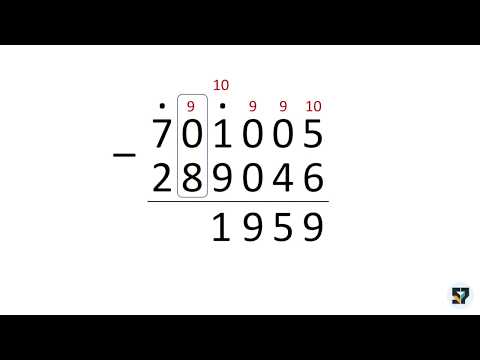 Функция СУММ
Функция СУММЧтобы сделать формулу более компактной, сложите вычитаемые (B2:B6) с помощью функции СУММ, а затем вычтите сумму от уменьшаемого (B1):
=B1-СУММ(B2:B6)
Способ 3. Складываем отрицательные числа
Как вы помните из курса математики, вычитание отрицательного числа равносильно его сложению. . Итак, сделайте все числа, которые вы хотите вычесть, отрицательными (для этого просто введите знак минус перед числом), а затем используйте функцию СУММ, чтобы сложить отрицательные числа:
=СУММ(B1:B6)
Как вычесть столбцы в Excel
Чтобы вычесть 2 столбца построчно, напишите формулу минус для самой верхней ячейки, а затем перетащите маркер заполнения или дважды- щелкните знак «плюс», чтобы скопировать формулу во весь столбец.
Например, давайте вычтем числа в столбце C из чисел в столбце B, начиная со строки 2:
=B2-C2
Из-за использования относительных ссылок на ячейки формула будет правильно корректироваться для каждый ряд:
Вычесть одно и то же число из столбца чисел
Чтобы вычесть одно число из диапазона ячеек, введите это число в какую-нибудь ячейку (в данном примере F1) и вычтите ячейку F1 из первой ячейки в диапазоне:
=B2-$F$1
Ключевым моментом является блокировка ссылки на вычитаемую ячейку знаком $. Это создает абсолютную ссылку на ячейку, которая не изменяется независимо от того, куда копируется формула. Первая ссылка (B2) не заблокирована, поэтому она меняется для каждой строки.
Это создает абсолютную ссылку на ячейку, которая не изменяется независимо от того, куда копируется формула. Первая ссылка (B2) не заблокирована, поэтому она меняется для каждой строки.
В результате в ячейке C3 у вас будет формула =B3-$F$1; в ячейке C4 формула изменится на =B4-$F$1 и т. д.:
Если дизайн вашего рабочего листа не позволяет разместить дополнительную ячейку для вычитаемого числа, ничто не мешает вам жестко запрограммировать его напрямую. в формуле:
=B2-150
Как вычесть проценты в Excel
Если вы хотите просто вычесть один процент из другого, уже знакомая формула минуса будет работать. Например:
=100%-30%
Или вы можете ввести проценты в отдельные ячейки и вычесть эти ячейки:
=A2-B2
Если вы хотите вычесть проценты из числа, т.е. уменьшите число на процент , затем используйте эту формулу:
= число * (1 — %)
Например, вот как можно уменьшить число в A2 на 30%:
=A2*(1- 30%)
Или вы можете ввести процент в отдельную ячейку (скажем, B2) и ссылаться на эту ячейку, используя абсолютную ссылку:
=A2*(1-$B$2)
Для получения дополнительной информации см. Как рассчитать проценты в Excel.
Как рассчитать проценты в Excel.
Как вычитать даты в Excel
Самый простой способ вычитания дат в Excel — это ввести их в отдельные ячейки, и вычесть одну ячейку из другой:
= End_date — Start_date
Вы можете также укажите даты непосредственно в вашей формуле с помощью функции DATE или DATEVALUE. Например:
=ДАТА(2018,2,1)-ДАТА(2018,1,1)
=ДАТАЗНАЧ("1/2/2018")-ДАТАЗНАЧ("1/1/2018")
Дополнительную информацию о вычитании дат можно найти здесь:
- Как складывать и вычитать даты в Excel
- Как рассчитать дни между датами в Excel
Как вычесть время в Excel
Аналогично строится формула вычитания времени в Excel:
= End_time — Start_time
Например, чтобы получить разницу между временем в A2 и B2, используйте следующую формулу:
=A2-B2
Чтобы результат отображался правильно, обязательно примените формат времени к ячейке формулы :
Тот же результат можно получить, указав значения времени непосредственно в формуле. Чтобы Excel правильно понимал время, используйте функцию ЗНАЧ ВРЕМЕНИ:
Чтобы Excel правильно понимал время, используйте функцию ЗНАЧ ВРЕМЕНИ:
=ЗНАЧ ВРЕМЕНИ("16:30")-ЗНАЧ ВРЕМЕНИ("12:00 PM")
Для получения дополнительной информации о вычитании времени см.:
- Как рассчитать время в Excel
- Как добавить и вычесть время, чтобы показать более 24 часов, 60 минут, 60 секунд
Как сделать вычитание матриц в Excel
Предположим, у вас есть два набора значений (матриц) и вы хотите вычесть соответствующие элементы наборов, как показано на снимке экрана ниже:
Вот как вы можете сделать это с помощью одиночная формула:
- Выберите диапазон пустых ячеек с тем же количеством строк и столбцов, что и ваши матрицы.
- В выбранном диапазоне или в строке формул введите формулу вычитания матрицы:
=(A2:C4)-(E2:G4) - Нажмите Ctrl + Shift + Enter, чтобы сделать его формулой массива.
Результаты вычитания появятся в выбранном диапазоне. Если щелкнуть любую ячейку результирующего массива и посмотреть на строку формул, то вы увидите, что формула заключена в {фигурные скобки}, что является визуальным признаком формул массива в Excel:
Если щелкнуть любую ячейку результирующего массива и посмотреть на строку формул, то вы увидите, что формула заключена в {фигурные скобки}, что является визуальным признаком формул массива в Excel:
Если вам не нравится использовать формулы массива на ваших листах, вы можете вставить обычную формулу вычитания в самую верхнюю левую ячейку и скопировать вправо и вниз столько ячеек, сколько строк и столбцов вашей матрицы.
В этом примере мы могли бы поместить приведенную ниже формулу в C7 и перетащить ее в следующие 2 столбца и 2 строки:
=A2-C4
Из-за использования относительных ссылок на ячейки (без $ знак), формула будет корректироваться на основе относительного положения столбца и строки, в которые она копируется:
Вычитание текста одной ячейки из другой ячейки
В зависимости от того, хотите ли вы обрабатывать символы верхнего и нижнего регистра как одинаковые или разные, используйте одну из следующих формул.
Формула для вычитания текста с учетом регистра
Чтобы вычесть текст одной ячейки из текста другой ячейки, используйте функцию ПОДСТАВИТЬ, чтобы заменить вычитаемый текст пустой строкой, а затем ОБРЕЗАТЬ лишние пробелы:
ОБРЕЗАТЬ( ПОДСТАВИТЬ( полный_текст , text_to_subtract ,»»))
С полным текстом в A2 и подстрокой, которую вы хотите удалить в B2, формула выглядит следующим образом:
=TRIM(SUBSTITUTE(A2,B2,""))
Как видите, формула прекрасно работает для вычитания подстроки из начала и из конца строки:
Если вы хотите вычесть один и тот же текст из диапазона ячеек, вы можете «жестко закодировать» этот текст в вашей формуле.
В качестве примера удалим слово «Яблоки» из ячейки A2:
=ОТРЕЗАТЬ(ПОДСТАВИТЬ(A2,"Яблоки",""))
Чтобы формула работала, убедитесь, что текст введен точно, включая символа регистра .
Формула для вычитания текста без учета регистра
Эта формула основана на том же подходе — замена вычитаемого текста пустой строкой. Но на этот раз мы будем использовать функцию REPLACE в сочетании с двумя другими функциями, которые определяют, с чего начать и сколько символов нужно заменить:
Но на этот раз мы будем использовать функцию REPLACE в сочетании с двумя другими функциями, которые определяют, с чего начать и сколько символов нужно заменить:
- Функция ПОИСК возвращает позицию первого вычитаемого символа в исходной строке, игнорируя регистр. Этот номер входит в аргумент start_num функции REPLACE.
- Функция ДЛСТР находит длину удаляемой подстроки. Это число входит в аргумент num_chars команды REPLACE.
Полная формула выглядит следующим образом:
ОТРЕЗАТЬ(ЗАМЕНИТЬ( полный_текст , ПОИСК( text_to_subtract , full_text ), LEN( text_to_subtract ),»»))
Применительно к нашему выборочному набору данных он принимает следующую форму:
=TRIM(REPLACE(A2,SEARCH(B2,A2) ),LEN(B2),""))
Где A2 — исходный текст, а B2 — удаляемая подстрока.
Вычитание одного списка из другого
Предположим, у вас есть два списка текстовых значений в разных столбцах, причем меньший список является подмножеством большего списка. Возникает вопрос: как удалить элементы меньшего списка из большего списка?
Возникает вопрос: как удалить элементы меньшего списка из большего списка?
Математически задача сводится к вычитанию меньшего списка из большего:
Большой список: {«A», «B», «C», «D»}
Меньший список: {«A», «C»}
Результат: {«B», «D»}
В терминах Excel нам нужно сравнить два списка на наличие уникальных значений, т. е. найти значения, которые появляются только в большом списке. Для этого используйте формулу, описанную в разделе Как сравнить два столбца на наличие различий:
=ЕСЛИ(СЧЁТЕСЛИ($B:$B, $A2)=0, "Уникальный", "")
Где A2 — первые ячейки большого списка, а B — столбец, содержащий меньший список.
В результате уникальные значения в большом списке помечены соответствующим образом:
И теперь вы можете фильтровать уникальные значения и копировать их куда хотите.
Вот как вы вычитаете числа и ячейки в Excel. Чтобы поближе ознакомиться с нашими примерами, загрузите наш образец рабочей тетради ниже.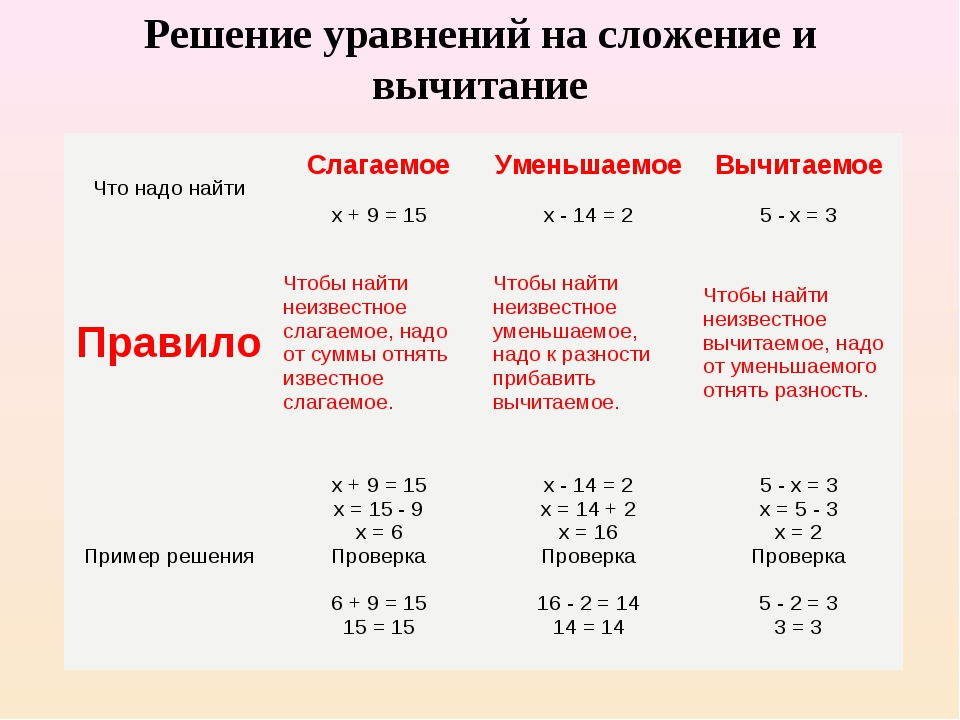

 Площадь круга
Площадь круга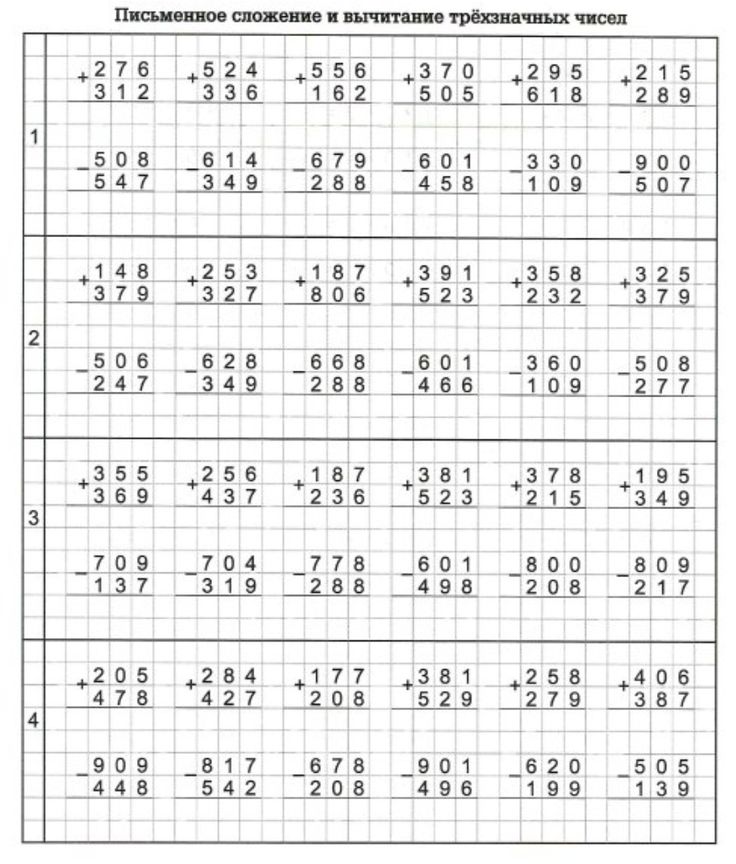 Об этом нам напоминает точка над «4»
Об этом нам напоминает точка над «4»